Sommaire
Aujourd'hui, lorsque j'ai essayé de me déconnecter de mon identifiant Apple pour un test, j'ai constaté que l'option "Déconnexion" était grisée et qu'il était indiqué "La déconnexion n'est pas disponible en raison de restrictions". Je ne peux pas me déconnecter de mon identifiant Apple. Pourquoi ne puis-je pas me déconnecter de mon identifiant Apple? J'ai fait des recherches en ligne avec des doutes et j'ai trouvé de nombreuses personnes qui rencontrent le même problème. J'ai donc rassemblé des informations et préparé cet article pour vous expliquer la cause et la solution du problème "Impossible de se déconnecter d'Apple ID".
Partie 1. Pourquoi l'option "Déconnexion" est grisée dans les Réglages
Il n'y a pas beaucoup de raisons pour le problème "Impossible de se déconnecter d'Apple ID". Lorsque l'option "Déconnexion" est grisée sur votre iPhone, vérifiez si l'option Temps d'écran est activée sur votre iPhone. Lorsque l'option est activée, vous ne pouvez pas vous déconnecter de votre Apple ID si le Temps d'écran est activé.
L'option Temps d'écran peut être activée sur votre iPhone par vous-même ou par vos parents. Nous allons vous montrer comment désactiver Temps d'écran et déconnecter votre identifiant Apple.
Partie 2. Désactiver Temps d'écran activé par vous
La solution sera facile si c'est vous qui activez le Temps d'écran. Il vous suffit de suivre l'étape ci-dessous pour le désactiver. La situation varie légèrement selon qu'un code d'accès du Temps d'écran est défini ou non.
S'il n'y a pas de code d'accès à Temps d'écran ou si vous vous souvenez du code d'accès.
Étape 1. Allez dans Réglages sur votre iPhone.
Étape 2. Appuyez sur Temps d'écran. Trouvez "Désactiver le Temps d'écran" en bas de la page et appuyez dessus. Appuyez sur pour confirmer et le Temps d'écran est désactivé.
Étape 3. Supposons que vous ayez défini un code d'accès pour le Temps d'écran. Vous devez entrer le code d'accès au Temps d'écran lorsque vous appuyez sur "Désactiver le Temps d'écran" à l'étape 2. Saisissez le code d'accès et confirmez à nouveau pour désactiver le Temps d'écran.

Si vous avez oublié votre code d'accès au Temps d'écran, vous pouvez utiliser l'option "Code d'accès oublié" pour supprimer le code d'accès au Temps d'écran. Allez dans Réglages > Temps d'écran > Modifier le code d'accès au temps d'écran > Désactiver le code d'accès au temps d'écran, puis appuyez sur " Code oublié? " pour saisir votre identifiant et votre mot de passe Apple afin de supprimer le code d'accès. Vous pouvez ensuite continuer à désactiver le Temps d'écran.
Après ces étapes, l'option "Déconnexion" sera disponible et vous pourrez vous déconnecter de votre Apple ID ici.
Étape 1. Allez dans l'application Réglages. Appuyez sur le nom de votre identifiant Apple.
Étape 2. Allez à "Déconnexion" au bas de la page. Tapez sur pour entrer votre mot de passe Apple ID.
Étape 3. Sélectionnez les données dont vous souhaitez conserver une copie sur cet appareil et appuyez sur "Déconnexion".

Partie 3. Supprimer Temps d'écran fixé par votre famille
En plus de servir d'outil pour limiter le temps passé sur l'iPhone, Temps d'écran peut également être utilisé pour le contrôle parental. Si le Temps d'écran est réglé par vos familles pour limiter votre temps sur votre iPhone et bloquer certains services, vous devez obtenir le mot de passe de votre parent ou le désactiver sur l'appareil du parent pour vous débarrasser du Temps d'écran. Si cela est impossible, vous avez besoin d'un outil de suppression du Temps d'écran qui supprime le mot de passe du Temps d'écran sans perte de données.
Un outil de suppression du mot de passe de Temps d'écran vous aide à vous débarrasser du mot de passe de Temps d'écran en trois étapes. Il vous suffit de suivre les instructions à l'écran pour procéder. L'outil de suppression du mot de passe de Temps d'écran vous offre d'autres fonctions utiles en plus de la désactivation du mot de passe de Temps d'écran. Il comprend les fonctions suivantes.
- Déverrouiller l'écran - Supprimer le mot de passe de l'iPhone, en prenant en charge les codes à 4/6 chiffres, Face ID et Touch ID.
- Déverrouiller Apple ID - Supprimer le verrouillage d'activation de l'iPhone/iPad/iPod Touch.
- Déverrouiller code du Temps d'écran - Désactiver le Temps d'écran sans mot de passe.
- Gestionnaire de mots de passe iOS - Afficher et exporter les mots de passe enregistrés sur l'iPhone
- Supprimer le cryptage de la sauvegarde iTunes - Supprimer le mot de passe de la sauvegarde de l'iPhone
Étape 1. Lancez EaseUS MobiUnlock sur votre PC. Connectez votre iPhone au PC avec un câble USB. Choisissez "Déverrouiller code de temps d'écran" pour continuer.

Étape 2. EaseUS MobiUnlock va reconnaître votre iPhone et afficher son modèle. Cliquez ensuite sur "Déverrouiller maintenant" pour passer à l'étape suivante.

Étape 3. Suivez ensuite les instructions à l'écran pour désactiver "Localiser Mon iPhone". Si "Localiser mon iPhone" est déjà désactivé sur votre iPhone, passez cette étape.

Étape 4. EaseUS MobiUnlock commencera alors à supprimer le code de temps d'écran et à le désactiver. Une fois le processus terminé, allez sur votre iPhone et suivez les instructions à l'écran pour le configurer.
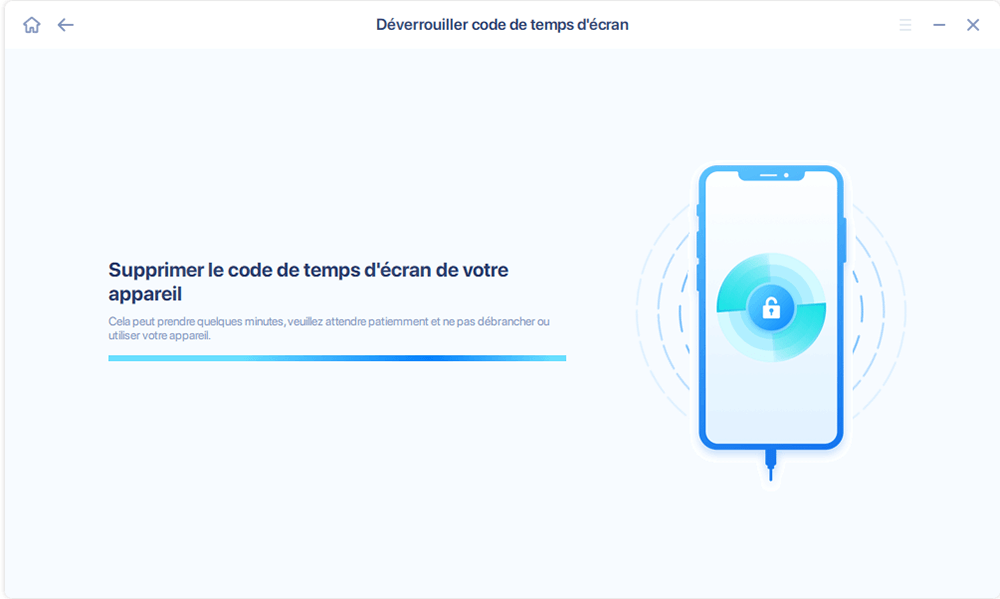
Conclusion
L'article vous aide à trouver la cause de l'impossibilité de vous déconnecter d'Apple ID. Vous pouvez résoudre le problème en désactivant le Temps d'écran. En raison du rôle multiple du Temps d'écran, il existe plusieurs façons de le désactiver. Nous avons répertorié toutes les méthodes dans ce guide. Nous espérons que vous pouvez maintenant vous déconnecter de votre Apple ID avec succès.
Cette page vous a-t-elle aidé ?
Mise à jour par Lionel
Lionel est passionné de technologie informatique, il fait partie de l'équipe EaseUS depuis 8 ans, spécialisé dans le domaine de la récupération de données, de la gestion de partition, de la sauvegarde de données.
EaseUS MobiUnlock

Un seul clic pour déverrouiller l'iPhone dans tous les cas de figure !
Taux de succès le plus élevé
DéverrouillerSujets d'actualité
Guide de déverrouillage
- Débloquer un iPhone trouvé ou perdu
- Débloquer un iPhone après de multiples codes faux ?
- Impossible de se déconnecter d'Apple ID
- Réinitialiser l'usine iPad/iPad Mini
- Supprimer le verrouillage d'activation sans Apple ID
- iPhone bloqué en mode SOS d'urgence
- Désactiver Temps d'écran sans code d'accès
- Face ID ne fonctionne pas
- Activation Impossible
- Désactiver le verrouillage de l'écran






